介绍步骤按照CuteFTP Pro 3.0英文版
在您下载完CuteFTP软件后,单击可执行的“.exe”文件开始安装,按照提示输入磁盘目录并逐步完成安装,这时在系统桌面上会自动创建一个快捷图标,单击图标进入欢迎窗口。
打开CuteFTP窗口后,您可以看到,如图:(CuteFTP-1)
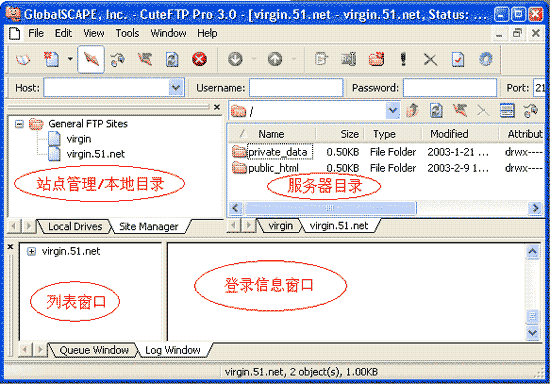
CuteFTP-1
主界面分4个工作区:
1. 站点管理/本地目录:该窗口的最下面包括两个标签,分别是Local Drivers(本地目录),Site Manager(站点管理),通过单击标签可以实现快速的切换。其中本地目录窗口中默认显示的是整个磁盘目录,当选中新建立的网站时,自动切换到该网站的本地设置目录中,以准备开始上传。
2. 服务器目录:用于显示FTP服务器上的目录信息,在列表中可以看到的包括文件名称、大小、类型、最后更改日期等。窗口上面是用来操作目录或文件的工具栏按钮(包括:后退、刷新、重连等)。
3. 登录信息窗口:显示当前连接状态的窗口,通过Log信息您能够了解到诸如:登录、切换目录、文件传输大小等重要信息,以便确定下一步的具体操作。
连接成功以后,在窗口左边列表中选中站点名称,单击“+”号,选择session即可查看。当然如果您同时建立了多个站点的连接,登录窗口中会以列表的形式显示出来,如果没有发现的话,单击“站点管理”中相应的站点名,即可激活显示。
4. 列表窗口:您可以将准备上传的目录或文件放到队列列表中,此外配合“Schedule”(时间表)的使用还能达到自动上传的目的。
FTP站点的创建:
1、 直接创建法
单击“Site Manager”标签切换到“站点管理”窗口,默认情况下CuteFTP提供了几个文件夹用来存放不同类型的站点。为了管理的规范性,您可以删除除了“General FTP Site”以外的所有文件夹,单击文件菜单“file”—>“new”—>“FTP site”,或者直接点击工具栏里的“new FTP site”按钮,进入“站点属性”窗口,如图:(CuteFTP-2)
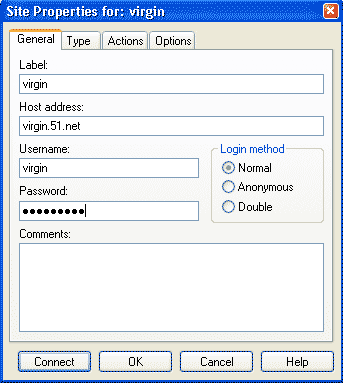
CuteFTP-2
(1)“General”标签:(CuteFTP-2)
Label(标记):您可以输入一个便于您记忆的名字。
Host(主机):FTP服务器的主机地址,在这里您只要填写您的域名。
User/Password(用户名/密码):填写您注册时的用户名及密码,如果你使用的是匿名服务器的话,请单击右边的“Anonymous”或“Double”单选项。
Conmments:注释信息,就是标示内容,可不填。
(2)“Type”标签:(CuteFTP-3)
在本窗口中,您可以调整一些针对不同FTP服务器类型的设置。一般您选择默认选项就可以,除非在当前设置下不能完成正常登录。
Protocol type:用来设定不同的协议类型,根据不同的连接方式选项也各不相同。
Port(端口):CuteFTP软件会根据您的选择自动更改相应的端口地址,一般包括FTP(21)、HTTP(80)两种。
Server type:用来设定主机类型,目前使用UNIX、WINNT较多。您可以选择使用“Auto-Detect”自动探测。
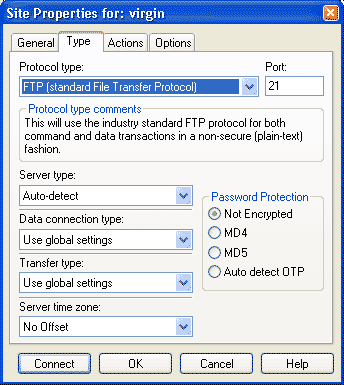
CuteFTP-3
(3)“Actions”标签:(CuteFTP-4)
请您注意本地默认目录和远程服务器目录的设置。
第一行输入框输入的是远程服务器的目录,您需要直接键入FTP服务器的起始根目录。如果是根目录(/),空白不填即可。
第二行输入框输入的是本地目录,您需要键入您的Local地址或者单击右边的浏览按钮进行选择。
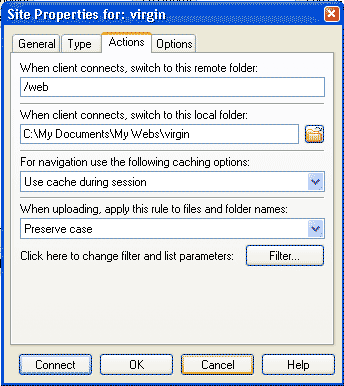
CuteFTP-4
另外,在CuteFTP Pro中还提供了文件/目录屏蔽功能,通过它可以在传输中禁止特定目标的上传操作。单击“Filter”按钮激活过滤属性窗口,选中“Enable filter”复选框,分别单击“Filter Mask”及“Filter NOT Mask”标签添加屏蔽对象。如图:(CuteFTP-5)
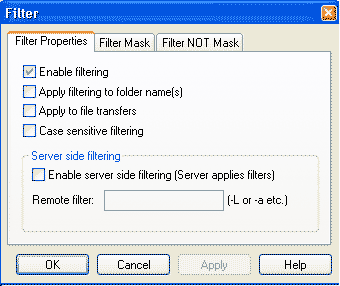
CuteFTP-5
(4)"Options"标签:(CuteFTP-6)
默认情况下CuteFTP会使用"Use global settings for all options"来格式化所有站点,如果默认设置不能满足您的要求,您可以在"Site specific configuration options"下拉式选项中选择"User site specific option"进行手动设置。一般见您您使用默认设置。
最后,当所有设置完成后,单击"connect"建立站点连接,即可。
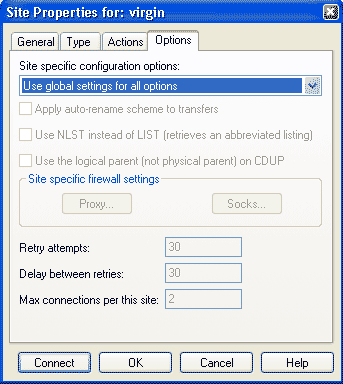
CuteFTP-6
2、间接导入法(又称快速建立法)
在CuteFTP中提供了导入的方式帮您迅速建立站点,这里支持的格式包括常用的FTP客户端站点信息,主要包括WS_FTP,LeapFTP,CoffeeCup等等。
点击工具菜单"Tools"->"Site Manager"->"Import FTP sites...",打开站点导入窗口(Site Import Utility),如图:(CuteFTP-7)
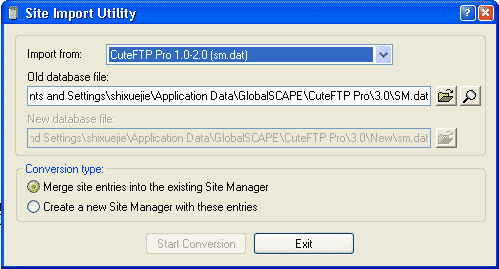
CuteFTP-7
在"Import from"列表里选择相应的客户端程序,同时在"Old database file"框浏览找到含有站点信息的旧数据文件。为了不破坏现在的站点格式,您可以在"conversion type"中选择第二个单选项,另外独立创建一个数据文件。然后,单击"Start Conversion"完成导入。
下一篇:FTP使用教程 CuteFTP中文版教程 CuteFTP软件使用
本文标题:FTP教程 CuteFTP英文版教程
本文地址:https://www.128sj.com/jiaocheng/201702201084.html,转载请注明出处
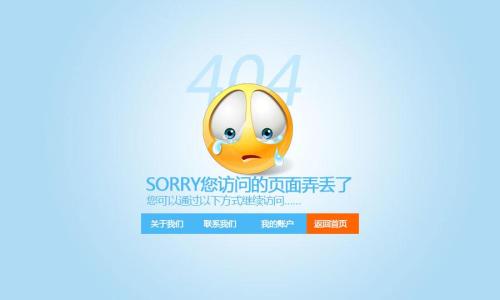 今天有位站长朋友咨询了免费空间小编,说到他在虚拟主机里设置一下301跳转,问小编有没有好的方法或跳转的代码。...
今天有位站长朋友咨询了免费空间小编,说到他在虚拟主机里设置一下301跳转,问小编有没有好的方法或跳转的代码。...
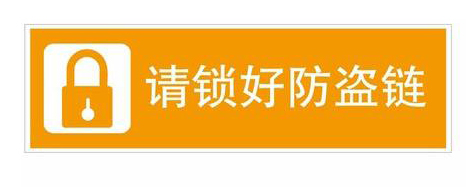 有时候我们要保护自己的网站图片,就需要设置防盗链了。下面是免费空间小编给大家分析的php免费空间如何设置防盗链...
有时候我们要保护自己的网站图片,就需要设置防盗链了。下面是免费空间小编给大家分析的php免费空间如何设置防盗链...
 有时候我们要保护自己的网站图片,就需要设置防盗链了。下面是免费空间小编给大家分析的ASP免费空间如何设置防盗链...
有时候我们要保护自己的网站图片,就需要设置防盗链了。下面是免费空间小编给大家分析的ASP免费空间如何设置防盗链...
 今天有位站长朋友咨询了免费空间小编,说到了免费空间设置301跳转,多久可以生效?...
今天有位站长朋友咨询了免费空间小编,说到了免费空间设置301跳转,多久可以生效?...
 前几天有位站长朋友咨询了免费空间小编,问到了网站打不开出现 处理URL时服务器出错,请遇系统管理员联系。出现这问题,我们该怎么办呢?...
前几天有位站长朋友咨询了免费空间小编,问到了网站打不开出现 处理URL时服务器出错,请遇系统管理员联系。出现这问题,我们该怎么办呢?...
 前几天有位站长朋友咨询免费空间小编,问到了网站打不开出现HTTP 500 - 内部服务器错误,应该怎么解决呢?...
前几天有位站长朋友咨询免费空间小编,问到了网站打不开出现HTTP 500 - 内部服务器错误,应该怎么解决呢?...
 前几天有位站长朋友咨询了免费空间小编,问到网站打不开出现Service Unavailable。应该怎么办呢?下面免费空间小编就给大家介绍一下解决方法...
前几天有位站长朋友咨询了免费空间小编,问到网站打不开出现Service Unavailable。应该怎么办呢?下面免费空间小编就给大家介绍一下解决方法...